edge浏览器作为一款功能全面且用户基数庞大的浏览器,合理调整字体大小可以有效提升使用舒适度。以下是关于如何在edge浏览器中设置字体大小的具体操作说明:
一、利用缩放功能调节字体
1. 快捷键方式
在浏览网页时,按住“ctrl”键的同时滚动鼠标滚轮,可快速实现页面内容的放大或缩小,字体也会随之变大或变小。
2. 菜单中的缩放选项
点击浏览器右上角的三个点打开菜单,在其中选择“缩放”功能。该选项下提供多个比例供选择,例如100%、125%、150%等。选定一个比例后,页面内容及字体大小将同步调整。
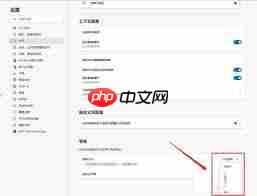
二、设定全局默认字体大小
1. 打开设置界面
点击浏览器右上角的菜单按钮,选择“设置”进入配置页面。
2. 定位字体设置项
在左侧导航栏中找到“外观”选项并点击进入相关设置页面。
3. 修改默认字体尺寸
在“外观”设置中查找“字体大小”调节项,可通过滑动条或手动输入数值来更改默认字体大小。完成设置后,新打开的网页将按照此字体大小进行显示。
三、针对特定网站调整字体大小
1. 进入站点专属设置
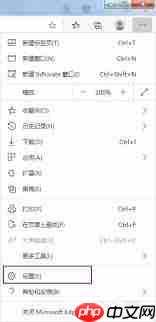
在需要单独设置字体大小的网页上,点击右上角菜单按钮,并选择“在这页上设置”。
2. 自定义字体大小
在弹出的设置面板中,找到“字体大小”选项,通过类似上述的方法对字体进行调整。此设置仅适用于当前网站,不影响其他网页的显示效果。
通过以上多种方式,你可以灵活地在edge浏览器中自定义字体大小,适应不同的阅读场景。无论是放大便于阅读,还是缩小以获取更多信息量,都能轻松完成。赶快根据自己的习惯调整设置,获得更优质的上网体验吧。
以上就是edge浏览器如何设置字体大小的详细内容,更多请关注php中文网其它相关文章!

解决渣网、解决锁区、快速下载数据、时刻追新游,现在下载,即刻拥有流畅网络。




Copyright 2014-2025 https://www.php.cn/ All Rights Reserved | php.cn | 湘ICP备2023035733号